كيفية تعطيل ويندوز البحث
بينما يمكن لـ Windows Search البحث والعثورالأشياء مريحة حقًا ، قد لا يزال بعض المستخدمين يرغبون في التخلص منها. قد يفضل البعض تعطيل Windows Search لفترة طويلة من SSD الخاصة بهم. في حالتي ، أستخدم مزيجًا من الأدوات المساعدة المجانية Search Search and Launchy ، وأجدها أكثر فاعلية. لقد جعلت Microsoft تعطيل ميزة Windows Search غاية في السهولة ، إذا كنت تعرف مكان البحث.
ماذا يفعل تعطيل Windows Search؟ أشياء قليلة:
- تعطيل العمليات الخلفية SearchIndexer.exe و SearchProtocolHost.exe و SearchFilterHost.exe.
- (سوف SSD المستخدمين مثل هذا واحد) لا مزيد من الكتابة إلى قاعدة بيانات فهرس البحث في C: ProgramDataMicrosoftSearchDataApplicationsWindowsWindows.edb
- لا مزيد من التخزين المؤقت دون اتصال للشبكة الخارجية التخزين أو المشاركات.
- زيادة أداء النظام ، حتى لو كان ملحوظًا.
على استعداد لتعطيله؟ حسنًا ، أول ما عليك فعله هو فتح لوحة التحكم. من هنا انقر على "البرامج والميزات".
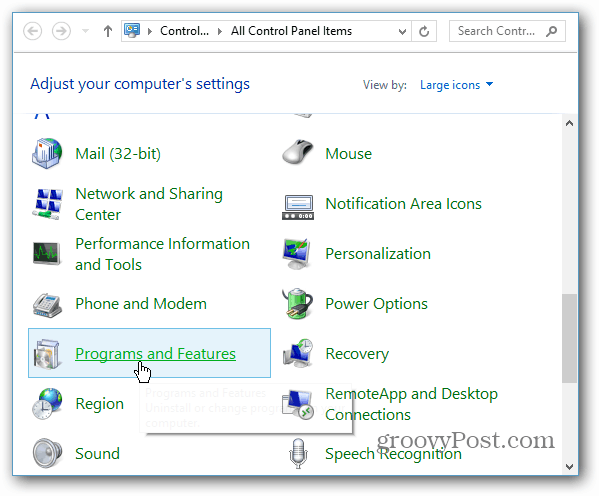
في الشريط الأيسر من النافذة التالية ، انقر فوق "تشغيل ميزات Windows أو إيقاف تشغيلها".
ملحوظة: ستحتاج إما إلى امتيازات المسؤول ، أو تسجيل الدخول إلى حساب على مستوى المسؤول لإكمال هذا الإجراء.
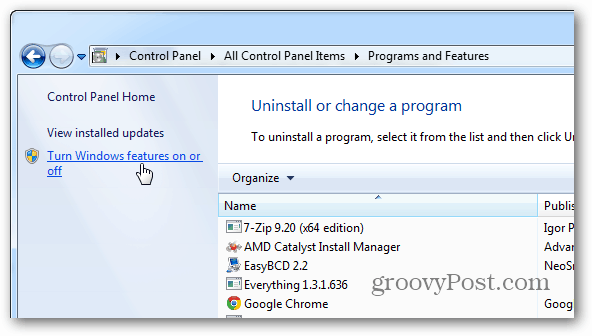
في نافذة ميزات Windows المنبثقة ، قم بالتمرير لأسفل وإلغاء تحديد المربع المسمى "بحث Windows". انقر فوق "موافق" لحفظ التغييرات وتطبيقها.
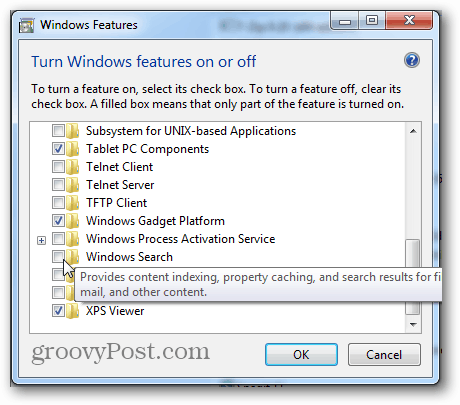
سيظهر مربع تأكيد صغير. انقر فوق نعم ، ثم أعد تشغيل الكمبيوتر عند المطالبة. يمكننا أيضًا الانتظار لإعادة التشغيل إذا لم يكن ذلك مناسبًا في الوقت الحالي ، ولكن لن يتم تعطيل Windows Search حتى تقوم بذلك.
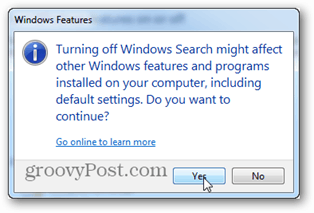
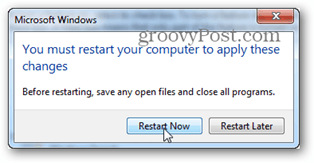
بمجرد عودة النظام احتياطيًا ، ابحث في Windowsسيتم تعطيل. يمكنك رؤية التأثيرات المباشرة لهذا عن طريق فتح القائمة "ابدأ". سيتم اختفاء مربع البحث / التشغيل! قد لا يعمل هذا التكوين للجميع ، لكنني متأكد من أنني سعيد بوجود الخيار.
قبل بعد

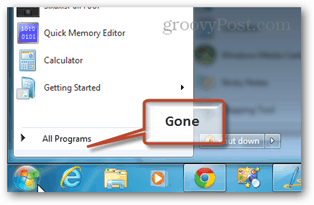









![تعطيل ويندوز 7 جدار حماية الإخطارات [نصيحة]](/images/howto/disable-windows-7-firewall-notifications-tip.jpg)
اترك تعليقا